Diesen Artikel bewerten :
4,3/5 | 3 Hinweis
Dieser Artikel war hilfreich für Sie ?
Ja
Nicht
Vous avez noté 0 étoile(s)
Sommaire
Procédure
Ihre Website verwendet ein veraltetes Aktualisierungssystem? Möchten Sie ein einfaches System, um den Inhalt Ihrer Website zu verwalten? Dannempfehlen wir Ihnen, Ihre Website auf SiteBuilder Pro umzustellen.
Diese Lösung ermöglicht es Ihnen, das Bildmaterial und den Inhalt Ihrer Website direkt in die Site Builder Pro-Schnittstelle zu importieren.
Bevor Sie dieses Verfahren in Angriff nehmen, sollten Sie wissen, dass dieses Tool auf den Import von maximal 50 Seiten beschränkt ist.
Dieses Verfahren sorgt dafür, dass Sie Ihre Website nicht von Grund auf neu starten müssen. Da es jedoch Tausende verschiedener Website-Strukturen im Internet gibt, kann es vorkommen, dass dieses Tool das gewünschte Ergebnis nicht vollständig umsetzt, sodass Sie die letzten Anpassungen manuell vornehmen müssen.
Sie können Ihre Website von Ihrer SiteBuilder Pro-Oberfläche aus importieren.
1. Loggen Sie sich in Ihren LWS-Kundenbereich ein, klicken Sie auf"Domains und Hosting" und dann auf"Admin/Administrator", der sich hinter dem betreffenden Domainnamen befindet. Klicken Sie dann auf die Schaltfläche "SiteBuilder Pro", die sich in der Rubrik"3-Website erstellen" befindet.
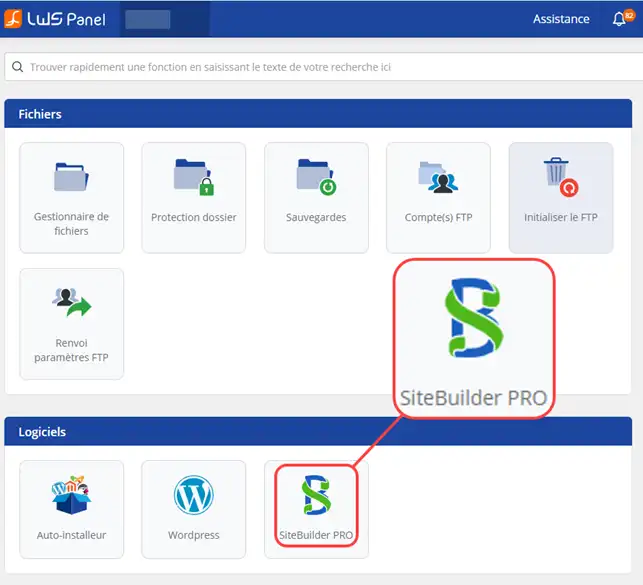
2. Klicken Sie auf die Schaltfläche"Zur Online-Demo". Achtung, Sie dürfen SiteBuilder Pro auf keinen Fall installieren. Dadurch wird nämlich Ihre gesamte Website gelöscht.
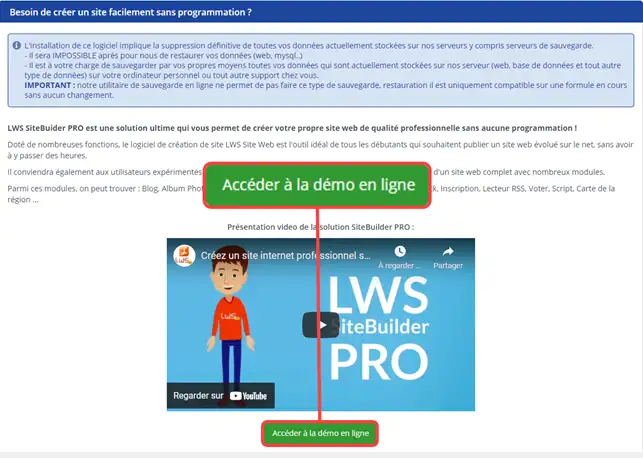
3. Füllen Sie den Abschnitt"Import Any Website" aus, indem Sie die URL Ihrer Website eingeben. Klicken Sie dann auf"Importieren".
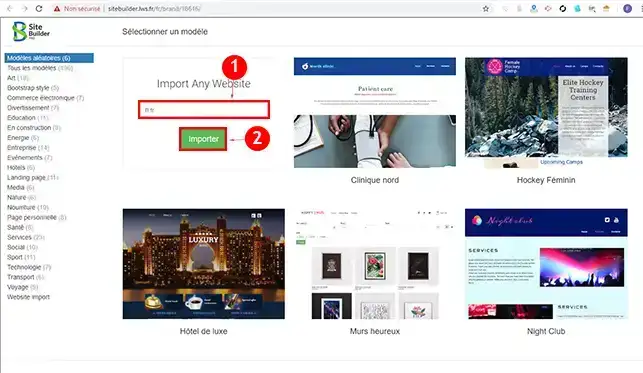
4. Ihre Website ist nun in die Demoversion von SiteBuilder importiert. Es ist notwendig, dass Sie Ihre Seiten nach Abschluss des Imports überprüfen. Da es sich um zwei völlig unterschiedliche Website-Strukturen handelt, kann es nämlich einige Unterschiede geben. Diese Änderungen müssen dann von Ihnen manuell vorgenommen werden. Außerdem müssen Sie möglicherweise Ihr Kontaktformular ändern, damit es in SiteBuilder Pro richtig funktioniert.
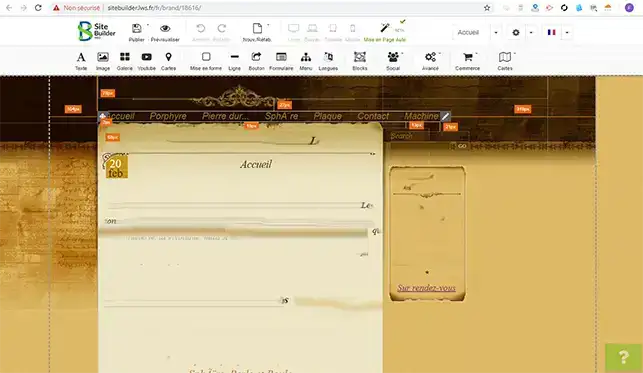
5. Nachdem Sie den Import überprüft, die Anpassungen vorgenommen und bestätigt haben, dass Ihre Website nach dem Import funktioniert, sichern Sie Ihre Website in SiteBuilder Pro, indem Sie auf die Registerkarte"Veröffentlichen/Speichern und Wiederherstellen" gehen.
6 Installieren Sie SiteBuilder Pro auf Ihrer LWS-Kundenschnittstelle.
7. Stellen Sie Ihre Sicherung wieder her, indem Sie die SiteBuilder Pro-Software aufrufen. Klicken Sie auf"Veröffentlichen/Sichern und Wiederherstellen", um Ihre Website wiederherzustellen und zuveröffentlichen.
Achtung: Dieser Schritt kann nicht rückgängig gemacht werden. Sobald Sie Ihre Website mit SiteBuilder Pro veröffentlichen, wird Ihre alte Website auf unserem Hosting-Paket ersetzt und es ist nicht mehr möglich, dies rückgängig zu machen.
Achtung:
Der Import einer Website in SiteBuilder Pro könnte zu Fehlfunktionen beim Inhalt der Website oder bei der Anordnung der Elemente, Ihrer Bildergalerien, des Kontaktformulars usw. führen.
Der Wechsel des Herausgebers würde zwangsläufig zu einer Anpassung des Inhalts der Website führen. Das Importtool würde dann nicht das optimale Ergebnis für Ihre Website liefern.
Sie können einen Managed Service eröffnen, damit der technische Dienst die Migration Ihrer Website von SiteCreator zu SiteBuilder Pro für Sie durchführt.
1. Loggen Sie sich dazu in Ihren LWS-Kundenbereich ein und klicken Sie auf"Support".
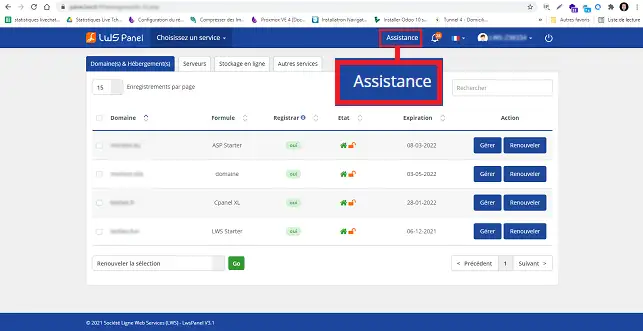
2. Klicken Sie auf die Schaltfläche"Managed Services".
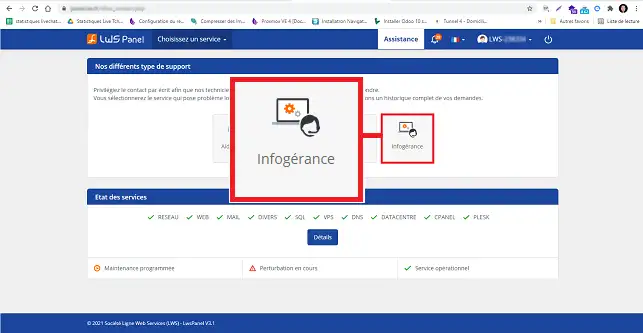
3. Wählen Sie die Abteilung, die von der Anfrage betroffen ist, und die Art der Rufbereitschaft. Es handelt sich um den Bereitschaftsdienst"15 Minuten - Sondereinsatz". Markieren Sie dann die drei Kästchen und klicken Sie auf die Schaltfläche"Outsourcing eröffnen".
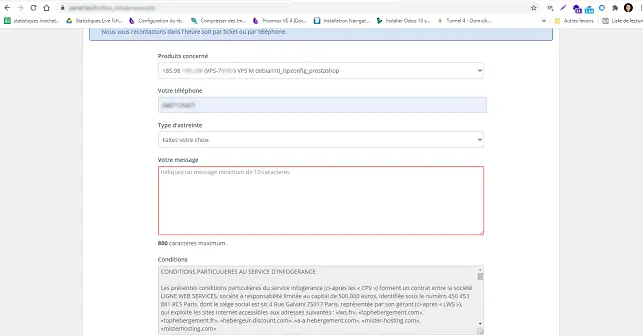
Diesen Artikel bewerten :
4,3/5 | 3 Hinweis
Dieser Artikel war hilfreich für Sie ?
Ja
Nicht
2mn von Lesen
Wie fügt man in SiteBuilder Pro einen Seitenkopf hinzu?
1mn von Lesen
Wie erstelle ich eine erzwungene Umleitung in SiteBuilder Pro?
0mn von Lesen
Wie füge ich Dokumente zum Herunterladen in SiteBuilder Pro hinzu?